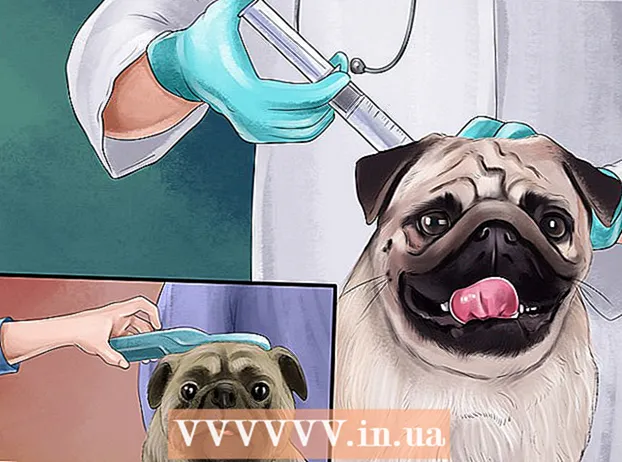Forfatter:
William Ramirez
Oprettelsesdato:
21 September 2021
Opdateringsdato:
1 Juli 2024

Indhold
1 Klik på Facebook -appen. 2 Klik på menuknappen. Disse er tre vandrette linjer, der er placeret i nederste højre hjørne af skærmen.
2 Klik på menuknappen. Disse er tre vandrette linjer, der er placeret i nederste højre hjørne af skærmen.  3 Åben op Indstillingerder er helt nederst på siden.
3 Åben op Indstillingerder er helt nederst på siden. 4 Åben op bruger indstillinger.
4 Åben op bruger indstillinger. 5 Trykke Generel.
5 Trykke Generel. 6 Trykke E -mail.
6 Trykke E -mail. 7 Trykke Tilføj e -mail.
7 Trykke Tilføj e -mail. 8 Indtast din e -mail -adresse og adgangskode i de relevante felter.
8 Indtast din e -mail -adresse og adgangskode i de relevante felter. 9 Klik på Tilføj e -mail. Adressen tilføjes til listen over e -mail -adresser, der er knyttet til Facebook.
9 Klik på Tilføj e -mail. Adressen tilføjes til listen over e -mail -adresser, der er knyttet til Facebook.  10 Klik på knappen Sletfor at fjerne mailadressen. Denne knap er ved siden af hver ikke-primær adresse.
10 Klik på knappen Sletfor at fjerne mailadressen. Denne knap er ved siden af hver ikke-primær adresse. - Du kan ikke slette den primære adresse uden først at ændre den.
 11 Klik på indstillingen Grundlæggende kontaktoplysningerfor at ændre din primære adresse. Du vil blive taget til en side, hvor du kan klikke på en hvilken som helst linket adresse og gøre den til den vigtigste. Du vil bruge denne adresse til at logge ind på Facebook, og tjenesten sender meddelelser til den, hvis du har dem aktiveret.
11 Klik på indstillingen Grundlæggende kontaktoplysningerfor at ændre din primære adresse. Du vil blive taget til en side, hvor du kan klikke på en hvilken som helst linket adresse og gøre den til den vigtigste. Du vil bruge denne adresse til at logge ind på Facebook, og tjenesten sender meddelelser til den, hvis du har dem aktiveret. - Med din primære e -mail -adresse valgt, skal du indtaste din Facebook -adgangskode i feltet nedenfor og klikke Gemme.
Metode 2 af 3: Android Mobile App
 1 Klik på Facebook -appen.
1 Klik på Facebook -appen. 2 Indtast din e -mail -adresse og adgangskode. Hvis du ikke automatisk har logget ind, skal du indtaste din e -mail -adresse og adgangskode.
2 Indtast din e -mail -adresse og adgangskode. Hvis du ikke automatisk har logget ind, skal du indtaste din e -mail -adresse og adgangskode.  3 Åbn indstillingsmenuen. Klik på ikonet yderst til højre i navigationsruden. Det ligner tre vandrette linjer, der ligger oven på hinanden.
3 Åbn indstillingsmenuen. Klik på ikonet yderst til højre i navigationsruden. Det ligner tre vandrette linjer, der ligger oven på hinanden.  4 Klik på indstillingen "Kontoindstillinger". Rul ned, indtil du finder sektionen Hjælp og indstillinger. Klik på knappen "Kontoindstillinger". Denne knap viser en silhuet af en mand med et gear på skulderen.
4 Klik på indstillingen "Kontoindstillinger". Rul ned, indtil du finder sektionen Hjælp og indstillinger. Klik på knappen "Kontoindstillinger". Denne knap viser en silhuet af en mand med et gear på skulderen.  5 Klik på "Generelt". Det ligner et gear. Du vil blive taget til en ny menu med dine kontaktoplysninger.
5 Klik på "Generelt". Det ligner et gear. Du vil blive taget til en ny menu med dine kontaktoplysninger.  6 Klik på indstillingen "E -mail". Et nyt vindue vises med alle de e -mailadresser, du har linket til Facebook.
6 Klik på indstillingen "E -mail". Et nyt vindue vises med alle de e -mailadresser, du har linket til Facebook. - Hvis der kun er knyttet en e -mail -adresse til din konto, er det den primære e -mail -adresse.
- Hvis du vil slette en e -mail -adresse, skal du klikke på linket "Slet" ved siden af den.
- Hvis du allerede har flere e -mail -adresser knyttet til din konto, og du bare vil ændre din primære e -mail -adresse til en anden, skal du gå til trin 9.
 7 Tilføj en ny e -mail -adresse. Klik på linket "Tilføj e -mail". Indtast din nye e -mail -adresse og adgangskode, og klik derefter på Tilføj e -mail.
7 Tilføj en ny e -mail -adresse. Klik på linket "Tilføj e -mail". Indtast din nye e -mail -adresse og adgangskode, og klik derefter på Tilføj e -mail. - Facebook sender dig en bekræftelses -e -mail med et specifikt nummer. Åbn brevet, find dette nummer og skriv det ned.
- Gå tilbage til skærmen til opsætning af e -mailadresse, og klik på linket "Bekræft e -mailadresse". Indtast koden, og klik på "Bekræft".
- Hvis brevet ikke ankom, skal du klikke på knappen "Send bekræftelses -e -mail igen" for at sende dig en anden kode.
- Hvis du vil ændre din e -mail -adresse, skal du klikke på knappen Skift e -mail -adresse for at foretage ændringen.
 8 Klik på "Kontoindstillinger" -> "Generelt" -> "E -mail".
8 Klik på "Kontoindstillinger" -> "Generelt" -> "E -mail". 9 Klik på knappen "Primær e -mail". Du vil blive taget til en ny skærm, hvor du kan vælge din primære e -mail -adresse.
9 Klik på knappen "Primær e -mail". Du vil blive taget til en ny skærm, hvor du kan vælge din primære e -mail -adresse.  10 Vælg din hovedadresse. Klik på den e -mailadresse, du vil gøre din primære. Et flueben vises ved siden af dit valg.
10 Vælg din hovedadresse. Klik på den e -mailadresse, du vil gøre din primære. Et flueben vises ved siden af dit valg.  11 Indtast adgangskode. Indtast din adgangskode i tekstfeltet, og klik på knappen Gem. Dine ændringer gemmes.
11 Indtast adgangskode. Indtast din adgangskode i tekstfeltet, og klik på knappen Gem. Dine ændringer gemmes.
Metode 3 af 3: Brug af en computer
 1 Gå til Facebook. Klik her, eller indtast www.facebook.com i din browser for at gå til Facebook -webstedet.
1 Gå til Facebook. Klik her, eller indtast www.facebook.com i din browser for at gå til Facebook -webstedet.  2 Indtast din e -mail -adresse og adgangskode. Hvis du ikke automatisk er logget ind, skal du indtaste din e -mail -adresse og adgangskode.
2 Indtast din e -mail -adresse og adgangskode. Hvis du ikke automatisk er logget ind, skal du indtaste din e -mail -adresse og adgangskode. - Hvis du har glemt dine legitimationsoplysninger, skal du klikke på "Glemt din konto?" under feltet kodeord. Derefter bliver du ført til siden til gendannelse af adgangskode.
 3 Klik på pilen, der peger nedad. Denne knap er i øverste højre hjørne af skærmen. Ved at klikke på den åbner du en ny menu.
3 Klik på pilen, der peger nedad. Denne knap er i øverste højre hjørne af skærmen. Ved at klikke på den åbner du en ny menu.  4 Vælg "Indstillinger". Det er tæt på bunden af menuen. Du vil blive ført til siden Generelle kontoindstillinger.
4 Vælg "Indstillinger". Det er tæt på bunden af menuen. Du vil blive ført til siden Generelle kontoindstillinger.  5 Klik på feltet "Kontaktoplysninger". Her vil du se en liste over registrerede e -mail -adresser. Den primære e -mail -adresse markeres med en alternativ knap.
5 Klik på feltet "Kontaktoplysninger". Her vil du se en liste over registrerede e -mail -adresser. Den primære e -mail -adresse markeres med en alternativ knap. - Du kan også ændre parametrene for e -mailadressen ved hjælp af knappen "Rediger", som er placeret til højre for feltet "Kontaktoplysninger".
 6 Klik på alternativknappen for at vælge din primære e -mail -adresse. Radioknapper er placeret ved siden af hver tilknyttet e -mail -adresse.
6 Klik på alternativknappen for at vælge din primære e -mail -adresse. Radioknapper er placeret ved siden af hver tilknyttet e -mail -adresse. - Hvis der kun er knyttet en e -mailadresse til din konto, vil den være den vigtigste.
 7 Klik på linket "Tilføj en anden e -mail -adresse eller mobiltelefonnummer" (valgfrit). Indtast din nye e -mail -adresse og adgangskode, og klik derefter på knappen "Tilføj".
7 Klik på linket "Tilføj en anden e -mail -adresse eller mobiltelefonnummer" (valgfrit). Indtast din nye e -mail -adresse og adgangskode, og klik derefter på knappen "Tilføj". - Facebook sender dig en bekræftelses -e -mail, som du skal åbne for at bekræfte ændringen.
- For at gemme ændringer skal du indtaste din kontos adgangskode.
- Hvis du vil slette en e -mail -adresse, skal du klikke på linket "Slet" ved siden af den.
 8 Klik på knappen "Gem ændringer". Den e -mail -adresse, du vælger, bliver den primære e -mail -adresse, der er knyttet til din konto.
8 Klik på knappen "Gem ændringer". Den e -mail -adresse, du vælger, bliver den primære e -mail -adresse, der er knyttet til din konto. - Facebook sender dig en e -mail, der bekræfter ændringen.
Tips
- Selvom Facebook giver dig mulighed for at linke flere e -mail -adresser til din konto, kan kun én e -mail -adresse være den primære e -mail -adresse.
- Hvis du ikke kan logge ind på din konto, skal du følge disse trin for at løse problemet og genvinde adgang til din konto.